Untuk mengganti nama di Google+ bukan merupakan pekerjaan yang sulit, tidak perlu peras keringat atau menghabiskan waktu yang lama. Tapi ada beberapa hal yang perlu sobat ketahui sebelum sobat mengganti nama Profil di Google Plus yaitu :
- Pergantian nama di Google+ akan membuat semua nama di semua akun Google sobat akan berpengaruh. Hal ini sesuai dengan pesan Google "Changing your name here will change it in all Google products".
- Setiap pengguna Google+ hanya diperkenankan untuk mengganti nama tiga kali setiap dua tahun
- Tidak diperbolehkan meletakkan nama gelar di google+ seperti "Dr.", "H.", "S.Pd." atau “Ir”
- Dilarang menggunakan karakter yang tidak biasa di dalam penulisan nama. Sebagai contoh : Rosidi246, ??Septi??, J@M@L H!D@Y@T, ‘Rahma Puspita/
- Jangan menggunakan nama orang lain. Misalnya menggunakan nama artis atau tokoh-tokoh terkenal lainnya seperti Susilo Bambang Yudhoyono, Avril Lavigne, Osama Bin Laden dll.
Cara Mengganti Nama Di Akun Google+
- Login terlebih dahulu di Google Plus
- Dari laman beranda Google+, Klik ikon profile
- Klik tombol Edit profile
- Klik nama sobat.
- Untuk lebih jelasnya, klik gambar dibawah ini.
- Popup window akan muncul. Pada kolom pertama isi dengan nama depan sobat, kemudian kolom kedua isi dengan nama belakang.
- Kalau langkah-langkah di atas sudah selesai, klik Save dan klik "Done Editing"
Jika penjelasan di atas, masih belum jelas, silahkan gunakan kolom komentar di bawah ini untuk bertanya
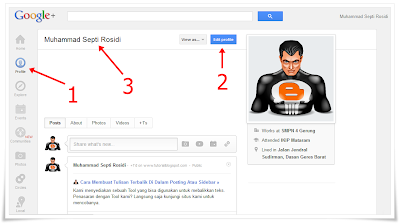

trima kasih turorialnya ... udah ane praktikan di blog ane.. thanks bangett
BalasHapushttp://logika999.blogspot.co.id/